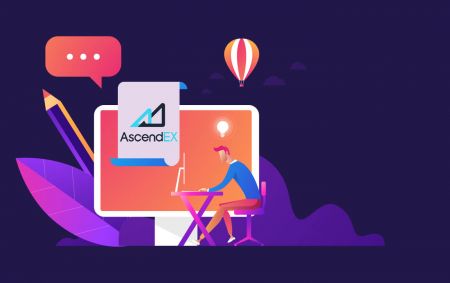AscendEX Demo račun - AscendEX Croatia - AscendEX Hrvatska
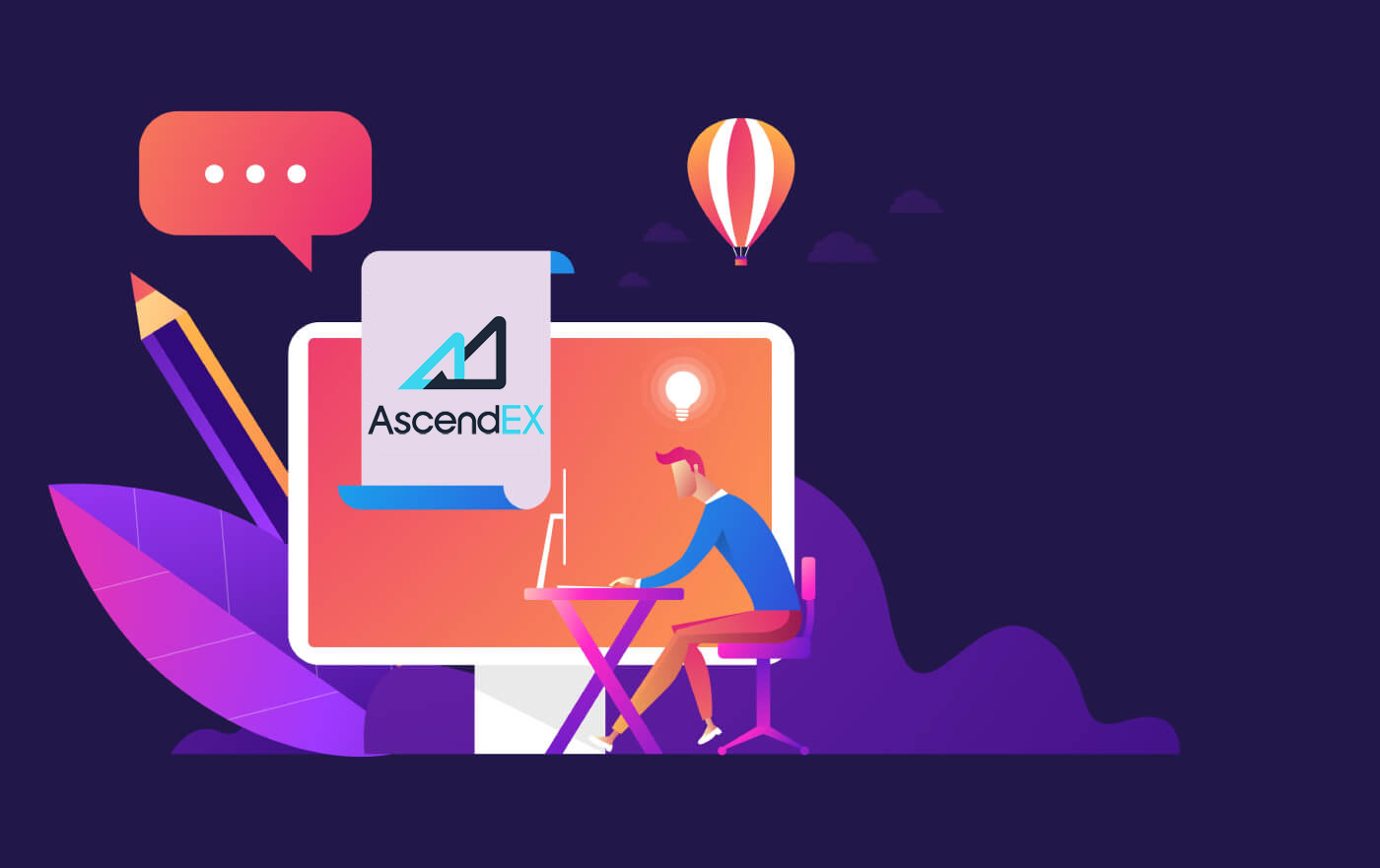
Kako otvoriti račun na AscendEX-u
Kako otvoriti AscendEX račun【PC】
Otvorite račun s adresom e-pošte
1. Unesite ascendex.com kako biste posjetili službenu web stranicu AscendEX -a. Kliknite [Sign Up] u gornjem desnom kutu za stranicu za prijavu .

2. Na stranici za prijavu kliknite na [ E- pošta ], unesite svoju adresu e-pošte, odaberite državu/regiju , postavite i potvrdite lozinku , unesite pozivni kod (nije obavezno); Pročitajte i prihvatite Uvjete pružanja usluge , kliknite na [ Dalje ] da biste potvrdili svoju adresu e-pošte.

3. Na stranici sigurnosne provjere unesite kod za provjeru e-pošte poslan u vaš poštanski sandučić i kliknite [ Potvrdi] da dodate svoj telefonski broj (možete ga dodati kasnije).

Nakon toga, vidjet ćete stranicu za provjeru telefona, ako je želite dodati kasnije, kliknite "preskoči za sada".

Sada se možete prijaviti da počnete trgovati!

Otvorite račun s telefonskim brojem
1. Unesite ascendex.com kako biste posjetili službenu web stranicu AscendEX-a. Kliknite na [ Sign Up ] u gornjem desnom kutu za stranicu za prijavu .
2. Na stranici za prijavu kliknite na [ Telefon ], unesite svoj telefonski broj, postavite i potvrdite lozinku , unesite pozivni kod (nije obavezno); Pročitajte i prihvatite Uvjete pružanja usluge, kliknite na [ Dalje ] da biste potvrdili svoj telefonski broj.

3. Na stranici za sigurnosnu provjeru unesite kod za provjeru poslan na vaš telefon i kliknite na [ Potvrdi ] za vezanje adrese e-pošte (možete je vezati kasnije).

Sada se možete prijaviti da počnete trgovati!
Kako otvoriti AscendEX račun【APP】
Otvorite račun putem aplikacije AscendEX
1. Otvorite aplikaciju AscendEX koju ste preuzeli, kliknite na ikonu profila u gornjem lijevom kutu za stranicu za prijavu .

2. Možete se registrirati s adresom e-pošte ili brojem telefona . Na primjer, za registraciju putem e-pošte odaberite državu/regiju, unesite adresu e-pošte, postavite i potvrdite lozinku, unesite kod pozivnice (neobavezno). Pročitajte i složite se s Uvjetima usluge, kliknite na [ Sign Up] da potvrdite svoju adresu e-pošte.

3. Unesite kod za provjeru e-pošte poslan u vaš poštanski sandučić i dodajte svoj broj telefona (možete ga dodati kasnije). Sada se možete prijaviti da počnete trgovati!

Otvaranje računa putem mobilnog weba (H5)
1. Unesite ascendex.com kako biste posjetili službenu web stranicu AscendEX-a. Kliknite na [ Sign Up ] za stranicu za prijavu .
2. Možete se registrirati s adresom e-pošte ili brojem telefona . Za registraciju telefonskog broja kliknite na [ Telefon ], unesite svoj telefonski broj, postavite i potvrdite lozinku , unesite pozivni kod (nije obavezno); Pročitajte i prihvatite Uvjete usluge, kliknite na [Dalje] da biste potvrdili svoj telefonski broj.

3. Unesite kod za provjeru poslan na vaš telefon i kliknite na [ Dalje ].

4. Povežite adresu e-pošte (možete je vezati kasnije). Sada se možete prijaviti da počnete trgovati!

Preuzmite aplikaciju AscendEX za iOS
Mobilna verzija platforme za trgovanje potpuno je ista kao i web verzija. Posljedično, neće biti problema s trgovanjem i prijenosom sredstava. Štoviše, aplikacija za trgovanje AscendEX za IOS smatra se najboljom aplikacijom za online trgovanje. Stoga ima visoku ocjenu u trgovini.1. Unesite ascendex.com u svoj preglednik kako biste posjetili službenu web stranicu AscendEX-a. Kliknite na [ Download Now ] na dnu.

2. Pritisnite [App Store] i slijedite upute za dovršetak preuzimanja.

Također, možete preuzeti izravno putem sljedeće poveznice ili QR koda.
Link: https://m.ascendex.com/static/guide/download.html
QR kod:

Preuzmite aplikaciju AscendEX za Android
AscendEX aplikacija za trgovanje za Android smatra se najboljom aplikacijom za online trgovanje. Stoga ima visoku ocjenu u trgovini. Također neće biti problema s trgovanjem i prijenosom sredstava.1. Unesite ascendex.com u svoj preglednik kako biste posjetili službenu web stranicu AscendEX-a. Kliknite na [ Download Now ] na dnu.

2. Možete preuzeti putem [ Google Play ] ili [ Instant Download ]. Kliknite na [ Instant Download ] ako želite brzo preuzeti aplikaciju (preporučeno).

3. Kliknite na [Preuzmi odmah].

4. Ažurirajte postavke ako je potrebno i kliknite na [Instaliraj].

5. Pričekajte da instalacija završi. Tada se možete prijaviti na aplikaciju AscendEX i prijaviti se kako biste započeli trgovati.
Kako preuzeti preko Google playa?
1. Potražite Google Play putem preglednika i kliknite na [Preuzmi odmah] (preskočite ovaj korak ako već imate aplikaciju).

2. Otvorite aplikaciju Google Play na svom telefonu.

3. Prijavite se ili prijavite na svoj Google račun i potražite [AscendEX] u trgovini.

4. Kliknite [Instaliraj] za dovršetak preuzimanja. Tada se možete prijaviti na aplikaciju AscendEX i prijaviti se kako biste započeli trgovati.
Također, možete preuzeti izravno putem sljedeće poveznice ili QR koda.
Link: https://m.ascendex.com/static/guide/download.html
QR kod:

AscendEX mobilna web verzija

Ako želite trgovati na mobilnoj web verziji platforme za trgovanje AscendEX, to možete jednostavno učiniti. Najprije otvorite preglednik na mobilnom uređaju. Nakon toga potražite “ascendex.com” i posjetite službenu web stranicu brokera. Izvoli! Sada ćete moći trgovati s mobilne web verzije platforme. Mobilna web verzija platforme za trgovanje potpuno je ista kao i njezina obična web verzija. Posljedično, neće biti problema s trgovanjem i prijenosom sredstava.
Često postavljana pitanja za registraciju
Mogu li preskočiti korak obvezivanja kada registriram račun putem telefona ili e-pošte?
Da. Međutim, AscendEX snažno preporučuje da korisnici vežu svoj telefon i adresu e-pošte kada registriraju račun kako bi poboljšali sigurnost. Za potvrđene račune, potvrda u dva koraka aktivirat će se kada se korisnici prijave na svoje račune i može se koristiti za olakšavanje pronalaženja računa za korisnike koji nemaju pristup svojim računima.
Mogu li vezati novi telefon ako sam izgubio trenutni vezan za moj račun?
Da. Korisnici mogu vezati novi telefon nakon što odvežu stari sa svog računa. Za odvajanje starog telefona postoje dvije metode:
- Službeno poništavanje obveza: pošaljite e-poruku na [email protected] sa sljedećim informacijama: telefon za prijavu, država, posljednja 4 broja identifikacijskog dokumenta.
- Učinite sami Unbinding: Posjetite službenu web stranicu AscendEX-a i kliknite ikonu profila – [Sigurnost računa] na računalu ili kliknite ikonu profila – [Sigurnosna postavka] na svojoj aplikaciji.
Mogu li vezati novu e-poštu ako sam izgubio trenutnu vezanu za moj račun?
Ako korisnikova e-pošta više nije dostupna, može upotrijebiti jednu od sljedeće dvije metode za poništavanje veza svoje e-pošte:
- Službeni neobvezujući
Fotografija potvrde identifikacijskog dokumenta mora uključivati korisnika koji drži bilješku sa sljedećim podacima: e-pošta adresa povezana s računom, datum, zahtjev za poništavanje e-pošte i razlozi za to, te "AscendEX nije odgovoran za bilo kakav potencijalni gubitak sredstava računa uzrokovan mojim poništavanjem e-pošte."
- Učinite sami Unbinding: Korisnici bi trebali posjetiti službenu web stranicu AscendEX-a i kliknuti ikonu profila – [Sigurnost računa] na svom računalu ili kliknuti ikonu profila – [Sigurnosna postavka] u aplikaciji.
Mogu li poništiti svoj telefon ili e-poštu za prijavu?
Da. Korisnici mogu posjetiti službenu web stranicu AscendEX-a i kliknuti ikonu profila – [Sigurnost računa] na svom računalu ili kliknuti ikonu profila – [Sigurnosna postavka] u aplikaciji za resetiranje telefona ili e-pošte za prijavu.
Što trebam učiniti ako ne dobijem kontrolni kod sa svog telefona?
Korisnici također mogu isprobati sljedećih pet metoda za rješavanje ovog problema:
- Korisnici trebaju provjeriti je li uneseni telefonski broj točan. Telefonski broj mora biti telefonski broj za prijavu.
- Korisnici trebaju provjeriti jesu li kliknuli gumb [Pošalji].
- Korisnici bi trebali provjeriti ima li njihov mobilni telefon signal i nalaze li se na mjestu koje može primati podatke. Osim toga, korisnici mogu pokušati ponovno pokrenuti mrežu na svojim uređajima.
- Korisnici bi se trebali pobrinuti da AscendEX nije blokiran u kontaktima njihovih mobilnih telefona ili bilo kojem drugom popisu koji može blokirati SMS platforme.
- Korisnici mogu ponovno pokrenuti svoje mobilne telefone.
Što trebam učiniti ako ne dobijem kontrolni kod sa svoje e-pošte?
Korisnici mogu isprobati sljedećih pet metoda za rješavanje ovog problema:
- Korisnici trebaju provjeriti je li adresa e-pošte koju su unijeli ispravna adresa e-pošte za prijavu.
- Korisnici trebaju provjeriti jesu li kliknuli gumb [Pošalji].
- Korisnici bi trebali provjeriti ima li njihova mreža dovoljno signala za primanje podataka. Osim toga, korisnici mogu pokušati ponovno pokrenuti mrežu na svojim uređajima
- Korisnici bi se trebali pobrinuti da AscendEX nije blokiran njihovom adresom e-pošte i da nije u odjeljku neželjene pošte/smeća.
- Korisnici mogu pokušati ponovno pokrenuti svoje uređaje.
Kako se prijaviti na AscendEX
Kako se prijaviti na AscendEX račun 【PC】
- Idite na mobilnu aplikaciju ili web mjesto AscendEX .
- Kliknite na “ Prijava ” u gornjem desnom kutu.
- Unesite svoj "Email" ili "Phone"
- Kliknite na gumb "Prijava" .
- Ako ste zaboravili lozinku kliknite na “Zaboravi lozinku”.

Prijavite se putem e-pošte
Na stranici za prijavu kliknite na [ Email ], unesite svoju email adresu i lozinku koju ste naveli prilikom registracije. Pritisnite gumb "Prijava"

Sada možete početi trgovati!

Prijavite se putem telefona
Na stranici za prijavu kliknite na [ Telefon ], unesite svoj Telefon i lozinku koju ste naveli prilikom registracije. Pritisnite gumb "Prijava"

Sada možete početi trgovati!
Kako se prijaviti na AscendEX račun【APP】
Otvorite aplikaciju AscendEX koju ste preuzeli, kliknite na ikonu profila u gornjem lijevom kutu za stranicu za prijavu .
Prijavite se putem e-pošte
Na stranici za prijavu unesite svoju e-mail adresu i lozinku koju ste naveli prilikom registracije. Pritisnite gumb "Prijava"
Sada možete početi trgovati!
Prijavite se putem telefona
Na stranici za prijavu kliknite na [ Telefon ],

unesite svoj telefon i lozinku koju ste naveli prilikom registracije. Pritisnite gumb "Prijava"

Sada možete početi trgovati!
Zaboravio sam lozinku od AscendEX računa
Ako ste zaboravili svoju lozinku prijavom na web stranicu AscendEX, morate kliknuti «Zaboravi lozinku»
Zatim će sustav otvoriti prozor u kojem će se od vas tražiti da vratite svoju lozinku. Sustavu trebate dati odgovarajuću adresu e-pošte koju ste koristili za registraciju

. Otvorit će se obavijest da je na ovu adresu e-pošte poslana e-pošta za potvrdu e-pošte

Unesite kod za potvrdu koji ste primili od e-pošte u obrazac

U novom prozoru kreirajte novu lozinku za naknadnu autorizaciju. Unesite dvaput, kliknite "Finski"

Sada se možete prijaviti s novom lozinkom.
Android aplikacija AscendEX
Autorizacija na mobilnoj platformi Android provodi se slično kao i autorizacija na web stranici AscendEX. Aplikaciju možete preuzeti putem Google Play Marketa na svoj uređaj ili kliknite ovdje . U prozor za pretraživanje samo unesite AscendEX i kliknite «Instaliraj».
Nakon instalacije i pokretanja možete se prijaviti na AscendEX android mobilnu aplikaciju koristeći svoju e-poštu ili telefon.
iOS aplikacija AscendEX
Morate posjetiti trgovinu aplikacija (itunes) iu pretrazi koristiti tipku AscendEX da biste pronašli ovu aplikaciju ili kliknite ovdje . Također trebate instalirati aplikaciju AscendEX iz App Storea. Nakon instalacije i pokretanja možete se prijaviti na AscendEX iOS mobilnu aplikaciju koristeći svoju e-poštu ili telefon